Funkcja PV, jedna z funkcji finansowych, oblicza bieżącą wartość pożyczki lub inwestycji przy założeniu stałej stopy procentowej. Funkcji PV można używać w przypadku okresowych, stałych płatności (takich jak kredyt hipoteczny lub inna pożyczka) albo przyszłej wartości będącej celem inwestycji.

Użyj Trenera formuł programu Excel, aby znaleźć wartość bieżącą (kwotę pożyczki), na którą możesz sobie pozwolić, na podstawie ustalonej miesięcznej płatności. Jednocześnie nauczysz się używać funkcji PV w formule.
Możesz też użyć Trenera formuł programu Excel, aby znaleźć bieżącą wartość celu inwestycji finansowej.
Składnia
PV(stopa;liczba_okresów;rata;[wp];[typ])
W składni funkcji PV występują następujące argumenty:
-
Stopa Argument wymagany. Stopa procentowa dla okresu. Na przykład w przypadku pożyczki na samochód oprocentowanej na 10 procent rocznie ze spłatami miesięcznymi miesięczna stopa procentowa wynosi 10%/12, czyli 0,83%. Dlatego jako oprocentowanie należy wprowadzić w formule wartość 10%/12 albo 0,83% bądź 0,0083.
-
Liczba_okresów Argument wymagany. Całkowita liczba okresów płatności w okresie spłaty. Na przykład osoba otrzymująca czteroletnią pożyczkę na samochód, spłacająca tę pożyczkę w miesięcznych ratach, będzie ją spłacać przez 4*12 (czyli 48) okresów. Dlatego jako argument liczba_okresów należy wprowadzić w formule liczbę 48.
-
Rata Argument wymagany. Płatność dokonywana w każdym okresie, niezmienna przez cały okres pożyczki. Rata obejmuje zazwyczaj kapitał i odsetki z wyłączeniem innych opłat i podatków. Na przykład miesięczna spłata czteroletniej pożyczki na samochód w wysokości 10 000 zł oprocentowanej na 12% wynosi 263,33 zł. Jako argument rata należy wprowadzić w formule wartość -263,33. Jeśli argument rata zostanie pominięty, musi zostać podany argument wp.
-
Wp Argument opcjonalny. Przyszła wartość, czyli saldo kasowe, które ma zostać osiągnięte po dokonaniu ostatniej płatności. Jeśli argument wp jest pominięty, jest przyjmowana wartość 0 (na przykład przyszła wartość pożyczki wynosi 0). W przypadku oszczędzania przez 18 lat na potrzeby uzyskania kwoty 50 000 zł na określony cel 50 000 zł jest wartością przyszłą. Zakładając pewną stopę procentową, można obliczyć, ile pieniędzy trzeba odkładać co miesiąc. Jeśli argument wp zostanie pominięty, musi zostać podany argument rata.
-
Type (Typ) Argument opcjonalny. Liczba 0 albo 1, która wskazuje, kiedy płatność jest należna.
|
Wartość argumentu typ wynosi |
Płatność przypada na |
|
0 lub pominięty |
koniec okresu |
|
1 |
początek okresu |
Spostrzeżenia
-
Koniecznie trzeba dobrze zrozumieć treść dotyczącą argumentów stopa i liczba_okresów. Jeśli dokonuje się płatności miesięcznych pożyczki czteroletniej, oprocentowanej na 12% rocznie, należy użyć wartości 12%/12 dla argumentu stopa i 4*12 dla argumentu liczba_okresów. Jeśli dokonuje się rocznych spłat tej samej pożyczki, to stopa wynosi 12%, zaś liczba_okresów 4.
-
Poniższe funkcje odnoszą się do rachunku rentowego:
|
SPŁAC.ODS |
PPMT |
|
SPŁAC.KAPIT |
PV |
|
FV |
RATE |
|
WART.PRZYSZŁ.KAP |
XIRR |
|
IPMT |
XNPV |
|
PMT |
-
Renta jest to szereg stałych płatności gotówkowych wykonywanych w ciągłym okresie czasu. Na przykład rentą jest kredyt konsumpcyjny na zakup samochodu lub kredyt hipoteczny. Więcej informacji znajduje się w opisie każdej funkcji dotyczącej pożyczki. -
W funkcjach rentowych, wydatki (koszty) mają wartości ujemne, a przychody — dodatnie. Na przykład 1000 zł jako depozyt w banku będzie reprezentowane przez argument -1000 dla depozytariusza (1000 dla banku).
-
Program Microsoft Excel oblicza jeden argument finansowy w funkcji innych. Jeśli stopa jest różna od zera to:
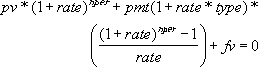
Jeśli stopa jest równa 0:
(rata * liczba_okresów) + wb + wp = 0
Przykład
Skopiuj przykładowe dane z poniższej tabeli i wklej je w komórce A1 nowego arkusza programu Excel. Aby formuły wyświetlały wyniki, zaznacz je, naciśnij klawisz F2, a następnie naciśnij klawisz Enter. Jeśli to konieczne, możesz dostosować szerokości kolumn, aby wyświetlić pełne dane.
|
Dane |
Opis |
|
|
500 000 zł |
Pieniądze wypłacane jako renta ubezpieczeniowa na końcu każdego miesiąca. |
|
|
8% |
Oprocentowanie zarabiane na wypłacanych pieniądzach. |
|
|
20 |
Liczba lat, w których pieniądze będą wypłacane. |
|
|
Formuła |
Opis |
Wynik |
|
=PV(A3/12; 12*A4; A2; ; 0) |
Bieżąca wartość renty przy warunkach zawartych w zakresie A2:A4. |
(59 777,15 zł) |










